Mit Parallels Desktop 18 steht eine neue Version der namhaften Software für die virtuelle Windows-Installation auf dem Apple Mac zur Verfügung. Ob Büro- oder Gaming-Anwendungen, alles soll mit hoher Performance möglich sein. Parallels Desktop 18 ist nicht nur auf das im Herbst 2022 erscheinende macOS Ventura vorbereitet, sondern auch auf den Einsatz auf Apple-Computern mit „Apple Silicon“-Chip. Unter anderem auf Mac, iMac und MacBook mit M1- und M2-Chipversionen könnt ihr Parallels Desktop in der Version 18 nutzen, um z. B. Windows 11 schnell, stabil und mit hoher Kompatibilität auszuführen. Die genauen Systemvoraussetzungen, auch für Intel-Macs, findet ihr weiter unten.
TL;DR: Hier geht es direkt zum Angebot
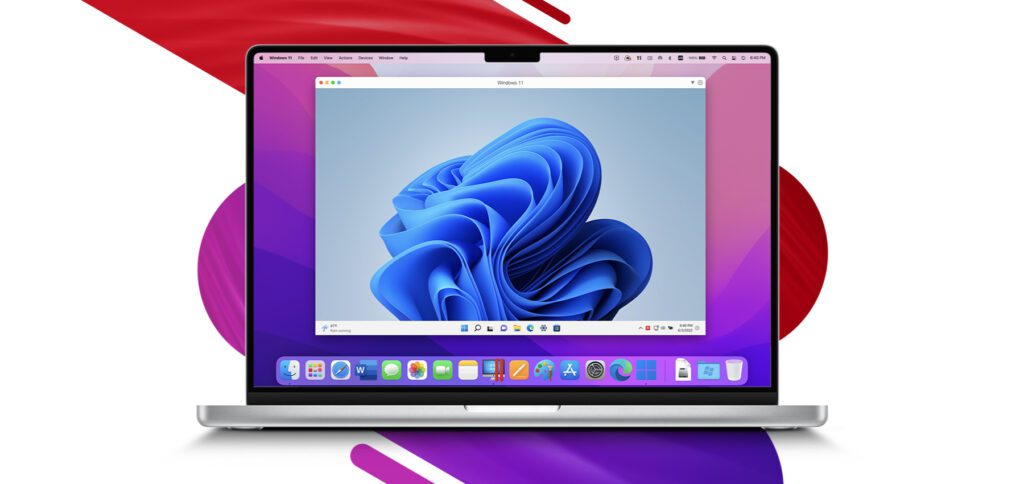
Kapitel in diesem Beitrag:
- 1 Parallels Desktop 18 für schnelles Windows auf dem Mac
- 2 Systemvoraussetzungen für Parallels Desktop 18
- 3 Meine mehrjährigen Erfahrungen mit Parallels Desktop unter macOS
- 4 Parallels Desktop 18: Versionen im Vergleich (Standard, Pro und Business)
- 5 Parallels Desktop 18 günstiger oder kostenlos nutzen: So geht’s!
- 6 Ähnliche Beiträge
Parallels Desktop 18 für schnelles Windows auf dem Mac
Die neue Version von Parallels Desktop, welche die aktuellsten Versionen von macOS und Windows unterstützt, kann auf die effiziente Power der M1- und M2-Chips von Apple zugreifen. Zudem wurde die Software auf ProMotion-Displays hin optimiert. Es können mehr als 200.000 Windows-Anwendungen auf dem Apple-Computer verwendet werden. Darunter ist Microsoft Office samt Word, Excel, PowerPoint, Teams usw.
Aber auch zahlreiche Spiele, Streaming-Apps wie OBS, Anwendungen für die Grafik- und Videobearbeitung sowie einiges mehr wird flüssig ausgeführt. Weiterhin werden Xbox- und PlayStation-Controller sowie Elgato-Hardware direkt unterstützt. Zudem ist der einfache Text- und Dateien-Austausch zwischen macOS und Windows per Drag and Drop möglich. Denn Windows wird nicht alternativ gestartet, sondern in einem App-Fenster unter macOS emuliert.
Systemvoraussetzungen für Parallels Desktop 18
Auch wenn die neue Version der Emulationssoftware für Windows auf dem Apple Mac für aktuelle und kommende Systeme sowie für die neueste Hardware optimiert ist, kann Parallels Desktop 18 auch auf älteren Macs sowie unter älteren macOS-Versionen genutzt werden. Diese Systemvoraussetzungen gelten für Parallels Desktop 18:
- Betriebssystem: macOS Mojave 10.14.6 oder neuer, macOS Catalina 10.15.7 oder neuer, macOS Big Sur 11.6.6 oder neuer, macOS Monterey 12.4 oder neuer, macOS Ventura 13.0 (sobald verfügbar)
- Prozessor / SoC: Apple M1, Apple M1 Pro, Apple M1 Max, Apple M1 Ultra und Apple M2 sowie Intel Core 2 Duo, Core i3, Core i5, Core i7, Core i9, Intel Core M oder Xeon
- Grafikkarte / GPU: Apple M1, Apple M1 Pro, Apple M1 Max, Apple M1 Ultra und Apple M2 sowie Intel-, AMD Radeon- oder NVIDIA-Grafikkarten
- Arbeitsspeicher: mindestens 4 GB RAM
- Festplattenspeicher: mindestens 600 MB für die Anwendung (sowie ausreichend Platz für Windows und Windows-Apps)
Meine mehrjährigen Erfahrungen mit Parallels Desktop unter macOS
Wer den Sir Apfelot Blog schon länger verfolgt, weiß, dass ich Parallels Desktop selber schon seit mehreren Jahren verwende, um Windows am Mac zu emulieren. Das ist manchmal nötig, um Anwendungen auszuprobieren, bestimmte Dateien zu öffnen oder Programme zu nutzen – bzw. um die Probleme von PC-Nutzer/innen nachzuvollziehen, um einen Support anbieten zu können. Bei der Nutzung von Parallels Desktop habe ich über die Jahre z. B. diese Erfahrungen gemacht:
- Die Software läuft für einen System-Emulator sehr stabil und zuverlässig.
- Selbst ausgefallene Software funktioniert unter Parallels Desktop. Ich hatte z. B. mal eine App für eine sehr besondere Industrie-Octocopter-Drohne, die mit anderen Emulationen nicht laufen wollte. Sie lief problemlos mit Parallels Desktop.
- Der Preis der Standard-Version ist leider fast wie ein Abo zu sehen, denn wenn man einmal im Jahr auf das neue macOS updated, muss man in der Regel auch die neue Parallels-Desktop-Version erwerben, da mit der alten die Meldung kommt, sie wäre mit dem neuen macOS nicht mehr kompatibel. Die Pro- und Business-Version gibt es nur als Jahres-Abonnement.
- Ich hatte mal einen „echten“ PC und der lief weniger stabil als mein emuliertes Windows, darum empfinde ich einen emulierten Windows PC (am Mac) besser als einen echten.
- Die Geschwindigkeit ist extrem gut, denn man kann sogar Egoshooter und ähnlich anspruchsvolle Spiele zocken und benötigt keinen eigenständigen PC.
Parallels Desktop 18: Versionen im Vergleich (Standard, Pro und Business)
Von Parallels Desktop gibt es drei verschiedene Versionen, die aufsteigend mehr Funktionen und Optionen für die Einstellung der Virtuellen Maschine (VM) sowie damit auch einen höheren Preis mitbringen. Im Folgenden findet ihr die wichtigsten Vergleichspunkte von Parallels Desktop 18, Parallels Desktop 18 Pro und Parallels Desktop 18 Business. Eine erweiterte Tabelle mit noch mehr Vergleichspunkten findet ihr auf der Produktseite des offiziellen Shops.
| Parallels Desktop 18 (Standard) | Parallels Desktop 18 Pro | Parallels Desktop 18 Business | |
| Windows 11 einfach downloaden und installieren | ✓ | ✓ | ✓ |
| Spielekonsolen-Controller werden automatisch erkannt / eingerichtet | ✓ | ✓ | ✓ |
| Optimierung des Festplattenspeichers | ✓ | ✓ | ✓ |
| Erweiterte Netzwerktools | ✗ | ✓ | ✓ |
| Automatisierungen mit CLI-Tools | ✗ | ✓ | ✓ |
| Verwaltung von weiteren VMs | ✗ | ✓ | ✓ |
| Virtueller Arbeitsspeicher pro VM | 8 GB vRAM | bis zu 128 GB vRAM (max. 62 GB auf Macs mit M-Chips) | bis zu 128 GB vRAM (max. 62 GB auf Macs mit M-Chips) |
| Virtueller Prozessor pro VM | 4 vCPUs | bis zu 32 vCPUs (max. 18 CPUs auf Macs mit M-Chips) | bis zu 32 vCPUs (max. 18 CPUs auf Macs mit M-Chips) |
| 24/7 Premium-Support per Telefon und E-Mail | nur als Zusatz-Abo | ✓ | ✓ |
| Individuell konfiguriertes Windows für Mitarbeiter/innen zur Verfügung stellen | ✗ | ✗ | ✓ |
| Zentrale Verwaltung und Admin-Optionen | ✗ | ✗ | ✓ |
| Volumenlizenzen und Massenbereitstellung | ✗ | ✗ | ✓ |
| Preis | 99,99 Euro | 119,99 Euro / Jahr | 149,99 Euro / Jahr |
Angaben ohne Gewähr; Änderungen möglich
Parallels Desktop 18 günstiger oder kostenlos nutzen: So geht’s!
Auf der Shop-Seite für die aktuelle Software gibt es den Hinweis auf eine günstigere Version für Schüler/innen und Student/innen. Allerdings wird zum Rabatt keine Angabe gemacht. Es gibt lediglich einen Link zur entsprechenden Unterseite, auf der man erst einmal bestätigen muss, dass man eine Schule oder Universität besucht. Wer Parallels Desktop 18 kostenlos nutzen will, kann das aber auch – zumindest für 14 Tage. Klickt euch einfach auf die oben verlinkte Shop-Seite und ladet euch dort die Test-Version herunter. Mit der 14-tägigen kostenlosen Testversion könnt ihr euch einen ersten Eindruck von Windows auf eurem Mac, iMac oder Macbook verschaffen.
Ähnliche Beiträge
Jens betreibt das Blog seit 2012. Er tritt für seine Leser als Sir Apfelot auf und hilft ihnen bei Problemen technischer Natur. Er fährt in seiner Freizeit elektrische Einräder, fotografiert (natürlich am liebsten mit dem iPhone), klettert in den hessischen Bergen rum oder wandert mit der Familie. Seine Artikel beschäftigen sich mit Apple Produkten, Neuigkeiten aus der Welt der Drohnen oder mit Lösungen für aktuelle Bugs.










Ich musste Parallels mal wieder kaufen für ein DSP Programm, um Verstärker zu programmieren. Hatte vorher was anderes probiert dort aber die Win 11 Version nicht zum Laufen bekommen. Das ging unter Parallels schon ganz geschmeidig :-). Auch der Versuch das Programm nur unter Crossover zu nutzen hat nicht wirklich funktioniert. Insofern ist das Programm schon perfekt.
Ja, wenn der Preis nicht wäre… aber für das, was das Programm leistet, ist der eigentlich auch wieder ok. 😂
Mich nervt das ich zu jedem Apple Update eine neue Version kaufen muss. Version 17 läuft unter Ventura nur Saumäßig
Ja, ich kann es natürlich aus Sicht von Parallels verstehen, denn sie haben ja auch bei jedem Update Arbeit. Aber man muss sich eben überlegen, ob es nicht Wege gibt, auf die Apps zu verzichten, wegen denen man Parallels laufen hat. Ich bin irgendwann einfach gewechselt.
Ich bin seit kurzem Besitzer eines MacBook mit M1 und 16GB RAM. Mein erster Apple PC. Für die Nutzung einiger Windows Programme habe ich mir Paralles 18 in der Standard Version gekauft und bei der Installation gleich die Installation von Win 11 ausgewählt. Da ging auch sehr gut und eins meiner Windowsprogramme läuft schon sehr gut. Das scheint eine 32bit Anwendung zu sein. Ist bei Windows im x86 Ordner installiert.
Ein anderes geht leider nicht, da bei der Installation die Fehlermeldung erfolgt, das ich nur eine 32bit Version von Windows habe.
Was habe ich bei der Einrichtung von Parallels und Windows falsch gemacht? Ich kann mich nicht an eine Auswahlmöglichkeit 32bit/64bit erinnern.
Gruß Rainer
Hallo Rainer! Da bin ich leider überfragt. Ich denke, die 32/64bit werden von der Windows-Version selbst festgelegt oder man muss es per Hand ändern. Ich konnte das hier finden “Beim Upgrade von der 32-Bit-Version auf die 64-Bit-Version von Windows müssen Sie Ihre Festplatte neu formatieren, die 64-Bit-Version von Windows installieren und dann alle anderen Geräte auf Ihrem Gerät erneut installieren.”
Klingt für mich danach, dass Windows 10 normalerweise in 32bit installiert wird.
Hallo, habe nun noch einige Versuche mit anderen 64bit Programmen gemacht. Die gehen alle ohne Probleme zu installieren und laufen auch.
Ist wohl doch nur das eine spezielle Programm was nicht geht. Das ist wsx5 von Incomedia, eine Programm zum erstellen von Webseiten.
Gruß Rainer
Hallo Rainer! Vielleicht mal bei der Firma fragen, denn ich glaube nicht, dass es an Parallels liegt. Vielleicht können die dir helfen.
Hallo liebe Community, gibt es denn außer Parallels überhaupt eine Alternative, wo man nicht nach jedem MacOS Update eine neue Version kaufen muss?
Du kannst Bootcamp nutzen, aber dann musst du vor dem Booten entscheiden, ob der Mac oder der PC booten soll. Ansonsten gibt es noch VMware Fusion, Virtual Box und CrossOver. CrossOver könnte noch interessant sein, aber die unterstützen nur eine Auswahl an Windowsprogrammen, die du dann ohne Windows auf dem Mac laufen lassen kannst.
Ich habe mir für das MacBook Parallels gekauft über einen Onlinehändler für 60 €. Das geht dann schon vom Preis her. Ich brauche Windows nur für 1 DSP Programm. Crossover habe ich auch mal gehabt, aber die Qualität von Parallels ist halt um Längen besser.
Kann ich zustimmen. Parallels läuft einfach und ist schön in macOS integriert. CrossOver hat bei mir nicht mit dem Programm funktioniert, das ich nutzen wollte. Und BootCamp ist einfach nur ein Schmerz im Hintern… kommt mir nicht mehr auf den Mac.